Formulaires Wix : Créer des réponses automatisées par e-mail pour l'envoi de formulaires
5 min
Dans cet article
- Envoyer un e-mail automatisé après l'envoi du formulaire
- Foire aux questions (FAQ)
Créez des automations pour chaque envoi de formulaires sur votre site. Lorsqu'un visiteur envoie un formulaire, il peut être utile d'envoyer automatiquement un e-mail pour le remercier, ou un e-mail pour en informer votre équipe.
Par exemple, accueillez les nouveaux abonnés du site en leur envoyant un e-mail de remerciement, ou envoyez un e-mail « étapes suivantes » lorsqu'un formulaire de candidature a été soumis.
Suggestion :
Wix Formulaires est automatiquement livré avec des automations recommandées que vous pouvez activer ou personnaliser selon vos besoins. Par exemple, au lieu d'envoyer un e-mail, vous pouvez créer une nouvelle tâche pour vous-même ou un membre de l'équipe, envoyer un message sur le Chat et bien plus encore.
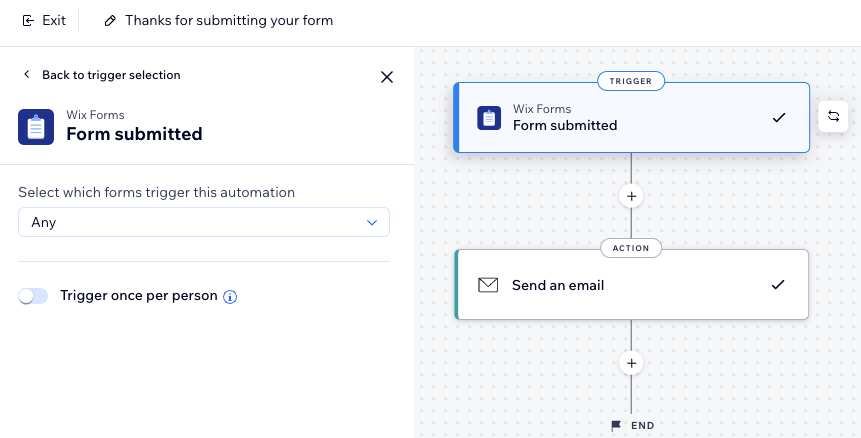
Envoyer un e-mail automatisé après l'envoi du formulaire
Envoyez des e-mails automatisés chaque fois qu'un visiteur envoie un formulaire sur votre site. Simplifiez votre communication et assurez-vous que les visiteurs et les membres de votre équipe sont informés rapidement et sans effort.
Important :
Pour que les automations soient envoyées avec succès, votre formulaire doit contenir un champ qui correspond à l'action que vous souhaitez automatiser. Par exemple, si vous souhaitez envoyer un e-mail automatisé, votre formulaire doit comporter un champ e-mail.
Pour envoyer un e-mail automatisé :
- Accédez à Automations dans le tableau de bord de votre site.
- Cliquez sur + Créer une automation en haut à droite.
- Cliquez sur + Créer une automation.
- Donnez un titre à votre automation.
- Sélectionnez Formulaires envoyés comme déclencheur.
Remarque : Lorsque vous créez ou modifiez une automation, vous aurez deux options pour les déclencheurs des formulaires Wix. L'icône bleue définit un déclencheur pour les nouveaux formulaires Wix et l'icône rouge pour les anciens formulaires Wix. En savoir plus sur l'ancien et le nouveau Wix Formulaires
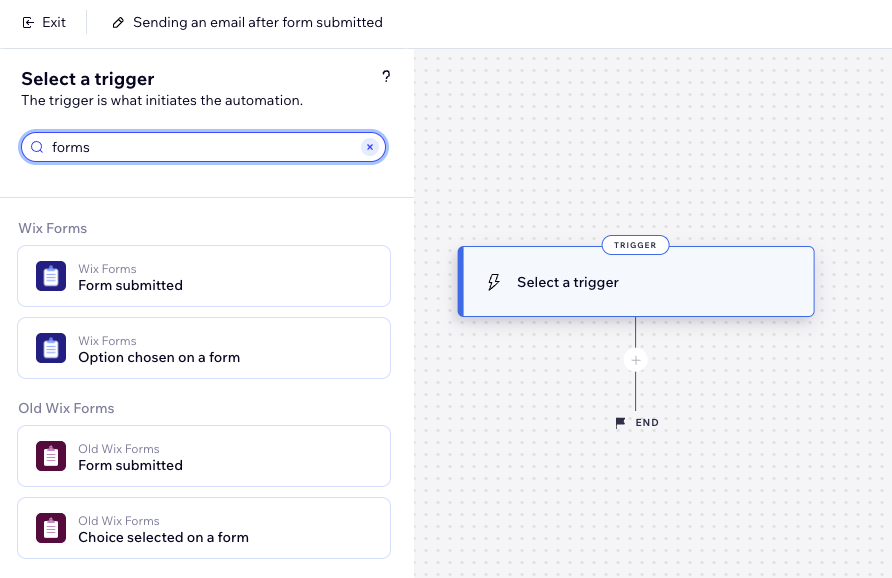
- Cliquez sur le menu déroulant pour sélectionner les formulaires qui déclenchent cette automation :
- Tout : Tout formulaire envoyé déclenchera cette automation.
- Spécifique : Sélectionnez un formulaire spécifique qui déclenchera cette automation une fois soumis.
- (Facultatif) Activez le curseur Déclencher une fois par personne pour limiter la fréquence de déclenchement :
- Sélectionnez la personne dans les données du déclencheur : Décidez à quelle fréquence l'automation peut être déclenchée pour la même personne (ex. ID du contact, ID du contact de l'auteur du post, ID du visiteur, etc.).
Suggestion : Cette option est utile pour les déclencheurs qui peuvent se produire à plusieurs reprises. - Déclencher une fois par personne et tous les : Cochez cette case si vous souhaitez paramétrer une durée spécifique qui doit s'écouler avant que l'automation puisse être déclenchée à nouveau pour la même personne.
- Sélectionnez la personne dans les données du déclencheur : Décidez à quelle fréquence l'automation peut être déclenchée pour la même personne (ex. ID du contact, ID du contact de l'auteur du post, ID du visiteur, etc.).
- Cliquez sur Appliquer en bas de la page.
- (Facultatif) Cliquez sur + pour ajouter à votre automation :
- Configurez l'e-mail automatisé :
- Cliquez sur + pour ajouter une étape.
- Cliquez sur Action.
- Sélectionnez Envoyer un e-mail et choisissez la personne à qui vous souhaitez l'envoyer :
Expéditeurs de votre formulaire
Les collaborateurs de votre site et vous
Foire aux questions (FAQ)
Cliquez sur une question ci-dessous pour en savoir plus à ce sujet.
Puis-je envoyer un e-mail à la fois aux expéditeurs de formulaires et aux collaborateurs du site avec la même automation ?
Pourquoi mes formulaires n'apparaissent-ils pas dans les options d'automations ?
Que puis-je automatiser d'autre lorsque quelqu'un envoie un formulaire ?
Puis-je accéder aux automations directement à partir des paramètres de mon formulaire ?
Qu'est-ce que le contenu personnalisé ?

